Fehlersuche und Fehlerbehebung in Vivaldi Mail
This post is also available in:
![]() English
English ![]() 日本語
日本語 ![]() Français
Français ![]() Српски
Српски ![]() Українська
Українська ![]() Português
Português ![]() Български
Български ![]() 简体中文
简体中文
Wenn in Ihrem E-Mail-Client etwas Seltsames vor sich geht, gibt es ein paar Dinge, die Sie tun können, um nach Fehlern zu suchen.
Überprüfen des Konsolenprotokolls auf Fehler
- Vergewissern Sie sich, dass der Tab „Mail“ geöffnet ist (dies ist wichtig, da Sie sonst nicht die richtigen Fehlermeldungen erhalten),
- Öffnen Sie in einem neuen Tab vivaldi:inspect#apps,
- Suchen Sie nach einer langen Linie, die mit
mail.htmlendet (siehe folgende Abbildung), und klicken Sie auf Prüfen.

Zur Anzeige von Fehlern sollte der Tab Konsole im Entwicklerfenster gewählt werden (blau unterstrichen). Siehe Bild 2
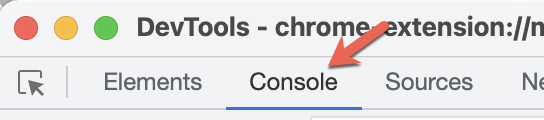
Es gibt auch ein zusätzliches Entwicklerfenster im Hintergrund, das weitere Fehler anzeigen kann. Befolgen Sie einfach diese ähnlichen Schritte wie oben:
- Stellen Sie erneut sicher, dass Ihr Tab geöffnet ist (dies ist wichtig, da Sie sonst nicht die richtigen Fehler erhalten).
- Öffnen Sie in einem neuen Tab vivaldi:inspect#extensions,
- Suchen Sie nach einer langen Linie, die mit
_generated_background_page.htmlendet (siehe folgende Abbildung), und klicken Sie auf Prüfen.

Schneller Tipp zum Öffnen der Konsole
Eine weitere Möglichkeit, die Konsole über die Schaltfläche E-Mail-Status zu öffnen.
- Öffnen Sie Mail in einem Tab (dies ist wichtig, da Sie sonst nicht die richtigen Fehler erhalten).
- Klicken Sie auf die Schaltfläche E-Mail-Status. Diese Schaltfläche befindet sich unten links auf dem Bildschirm, wenn Sie sie nicht verschoben haben (siehe Abbildung 4).
- Klicken Sie auf das Einstellungsrad in der oberen rechten Ecke des Popup-Fensters und wählen Sie Protokoll anzeigen (siehe Abbildung 5).
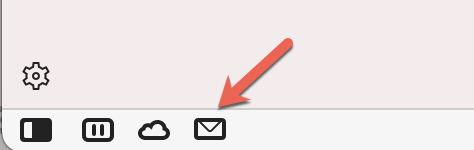
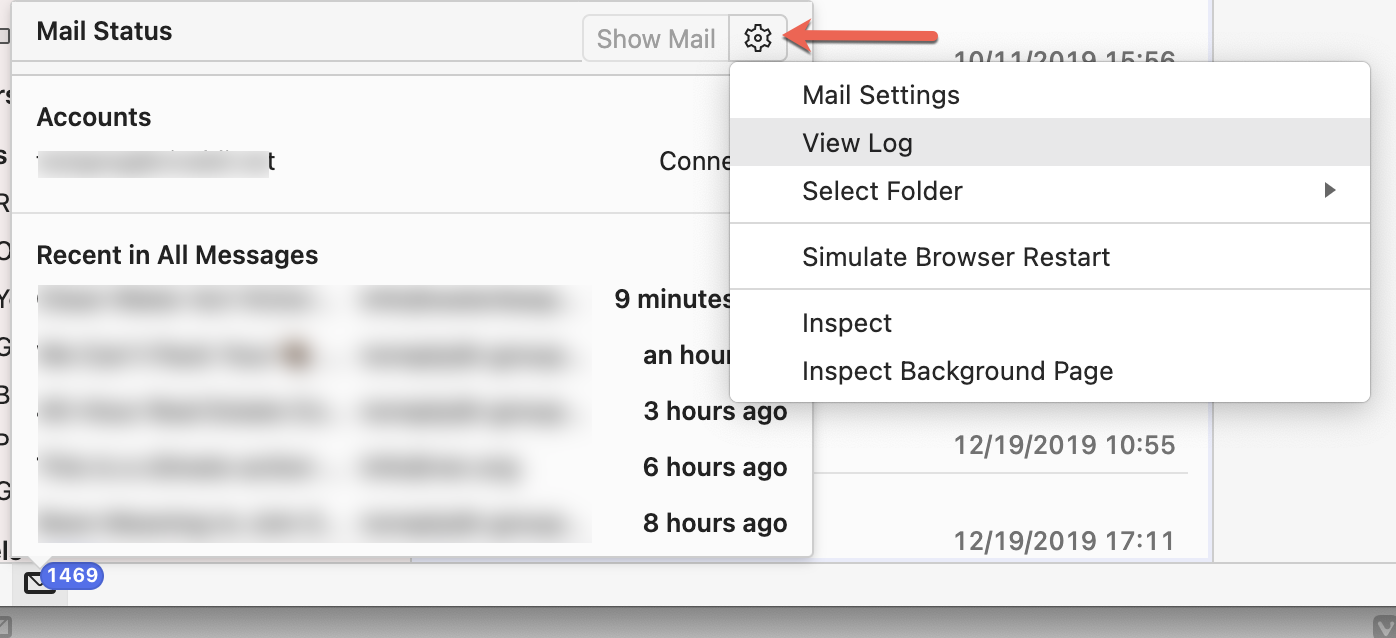
Werden Sie häufig aufgefordert, sich erneut anzumelden?
Wenn Sie sich entschieden haben, ein Konto über OAuth zu Vivaldi Mail und/oder Kalender hinzuzufügen, werden Sie gelegentlich aufgefordert, sich erneut anzumelden. Dies kann z. B. passieren, nachdem Sie Ihren Browser auf eine neue Version aktualisiert haben. Die Anmeldeaufforderung erscheint in der Regel nach dem Start des Browsers als Popup-Fenster mit dem Branding Ihres Dienstanbieters (Vivaldi.net, Google/Gmail, Outlook usw.) und leider oft mit wenig bis gar keinem Kontext, warum Sie aufgefordert werden, sich anzumelden.
Wenn Sie das Konto des E-Mail-/Kalenderdienstanbieters zu Vivaldi Mail und/oder Kalender hinzugefügt haben, können Sie sich einfach anmelden und wie gewohnt mit dem Surfen fortfahren. Wenn Sie die Eingabeaufforderung ohne Anmeldung verwerfen, wird sie nach einiger Zeit erneut ausgelöst. Wenn Sie sich nicht anmelden möchten, sollten Sie das Konto in den Einstellungen > Mail / Kalender vollständig entfernen.
Wenn Sie sich anmelden, aber kurz darauf die Aufforderung erneut erhalten, melden Sie uns das Problem bitte auf vivaldi.com/bugreport.